Voulez-vous récupérer des données à partir de votre iPhone qui a été cassé par accident ? Si votre iPhone a été rompu complètement, la première chose que vous voulez faire est de savoir comment récupérer vos données sur cet iPhone cassé. En fait, il est un moyen courant pour de nombreux utilisateurs d'iPhone : Obtenir les données originales de la sauvegarde iTunes.
Lire aussi :
- Votre iPhone est-il désactivé ? Voici comment le réparer
- Comment récupérer SMS iPhone via iCloud quand iPhone cassé/perdu/volé
Mais si vous ne l'avez pas sauvegardé vos données iTunes, que devez-vous faire ? Ne vous inquiétez pas à ce sujet. Vous pouvez récupérer toutes vos données à partir de votre iPhone cassée avec FonePaw - Récupération De Données iPhone. Cet article vous montre un puissant programme de récupération de données, qui peut vous aider à récupérer vos données perdues ou effacées d'une manière simple. Ce programme s'est adapté pour iPhone 6S, iPhone 6, iPhone 6 Plus, iPhone 5, iPhone 5S, iPhone 4s, iPhone 4 et iPhone 3GS.
Partie 1 : Récupérer les données iPhone cassé à partir d'iPhone
Étape 1 : Lancer FonePaw Récupération De Données iPhone
Tout d'abord, exécutez ce logiciel sur votre ordinateur et branchez iPhone à l'ordinateur via un câble USB. Cliquez sur « Récupération De Données iPhone » et choisissez « Récupérer à partir de l'appareil iOS ».
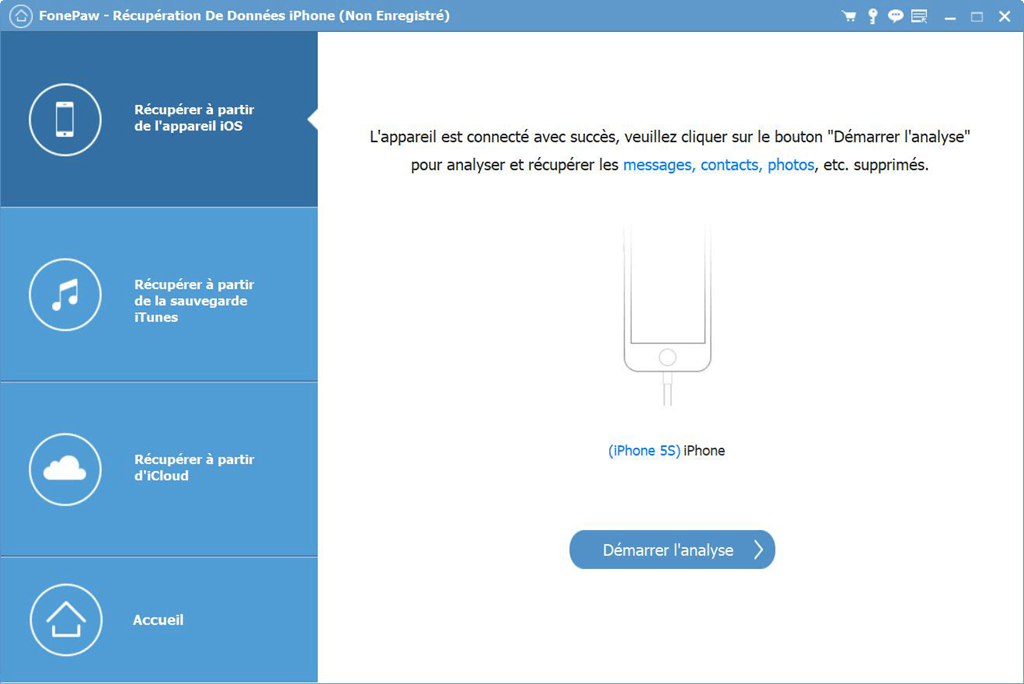
Étape 2 : Récupérer les données d'iPhone cassé
Lorsque l'analyse est terminée, vous pouvez voir toutes les données trouvées sont listés sur le côté gauche de l'interface. Vous pouvez prévisualiser tous les fichiers un par un. Ensuite, sélectionnez les données que vous souhaitez récupérer et cliquez sur « Récupérer ».
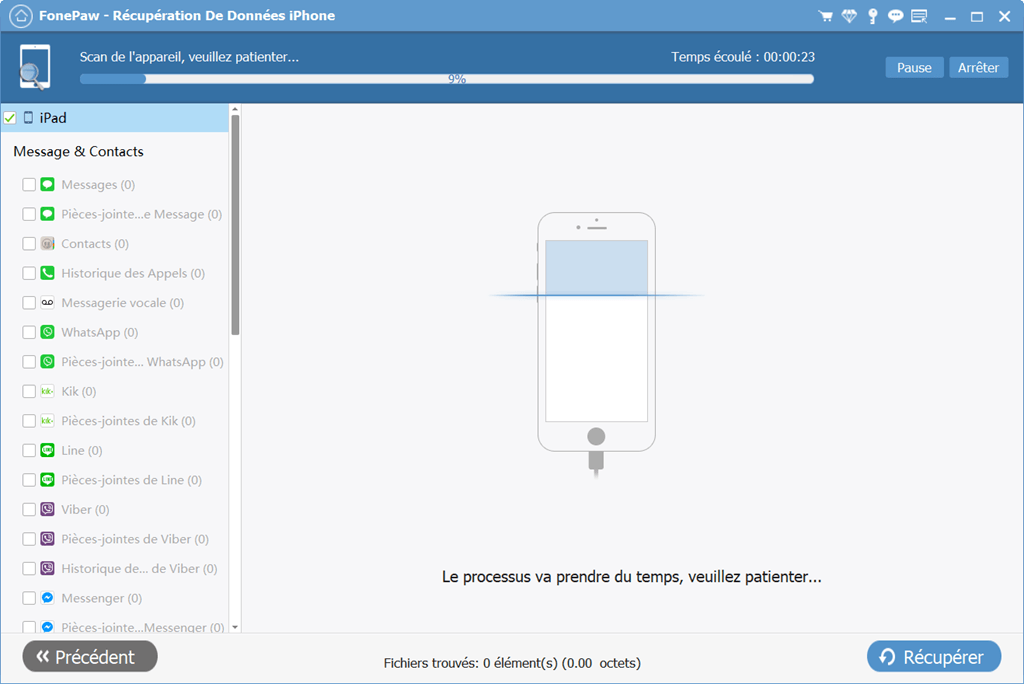
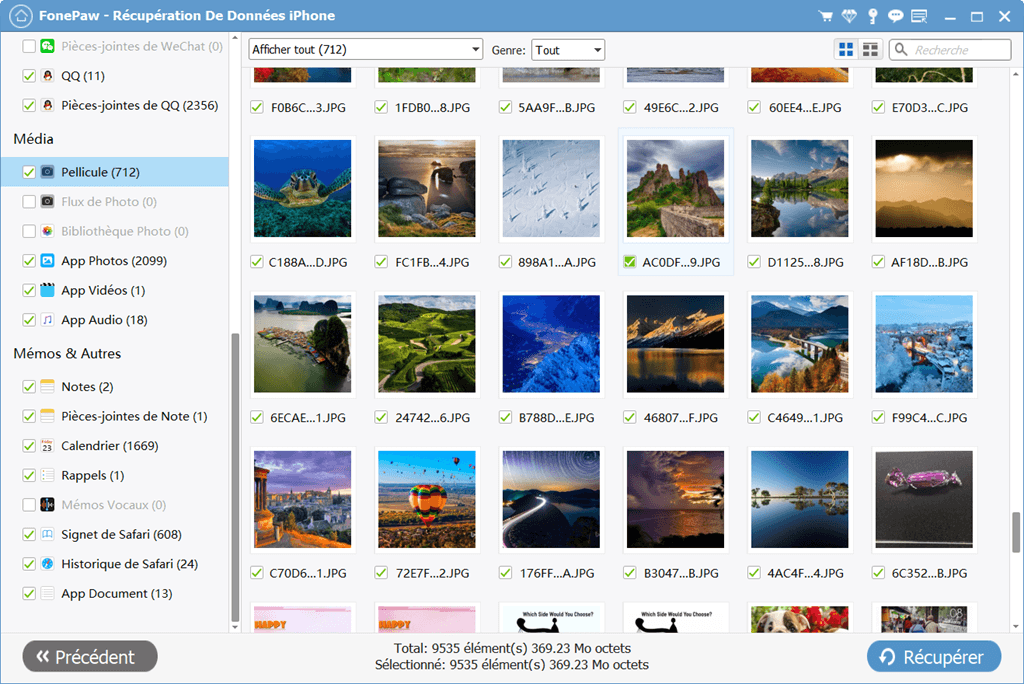
Partie 2 : Récupérer les données iPhone hs avec la sauvegarde iTunes
Étape 1 : Choisir la sauvegarde iTunes
Lancez ce logiciel sur votre ordinateur. Sélectionnez le mode « Récupérer à partir de la sauvegarde iTunes ». Puis choisissez la sauvegarde et cliquez sur « Démarrer le balayage ».
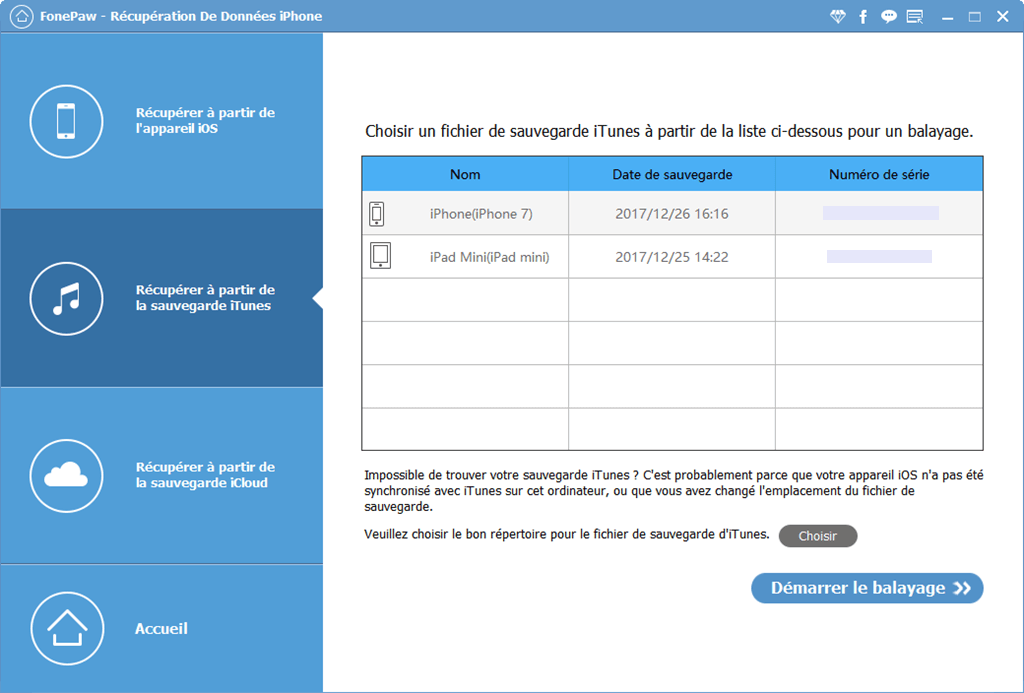
Étape 2 : Récupérer les fichiers supprimés à partir de la sauvegarde iTunes
Vous pouvez maintenant prévisualiser les fichiers un par un et choisissez ce que vous voulez récupérer, puis les enregistrer sur votre ordinateur en cliquant sur le bouton « Récupérer ».
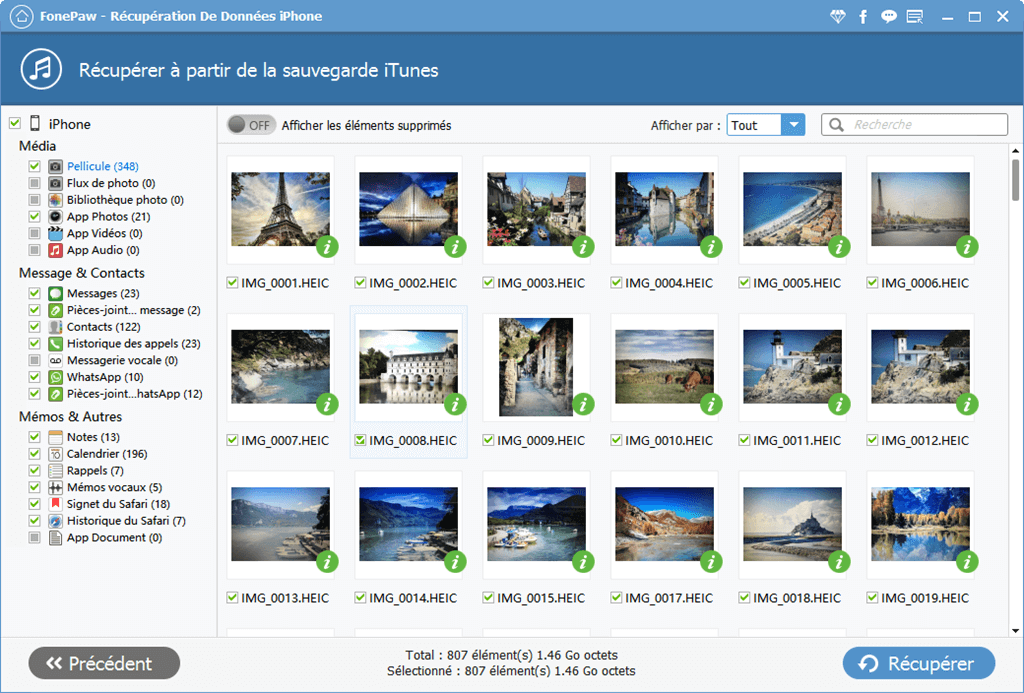
Partie 3 : Récupérer les données iPhone par la sauvegarde iCloud
Étape 1 : Connecter au compte iCloud et télécharger la sauvegarde iCloud
Choisissez le troisième mode de récupération, entrez votre identifiant Apple et votre mot de passe pour vous connecter à iCloud.
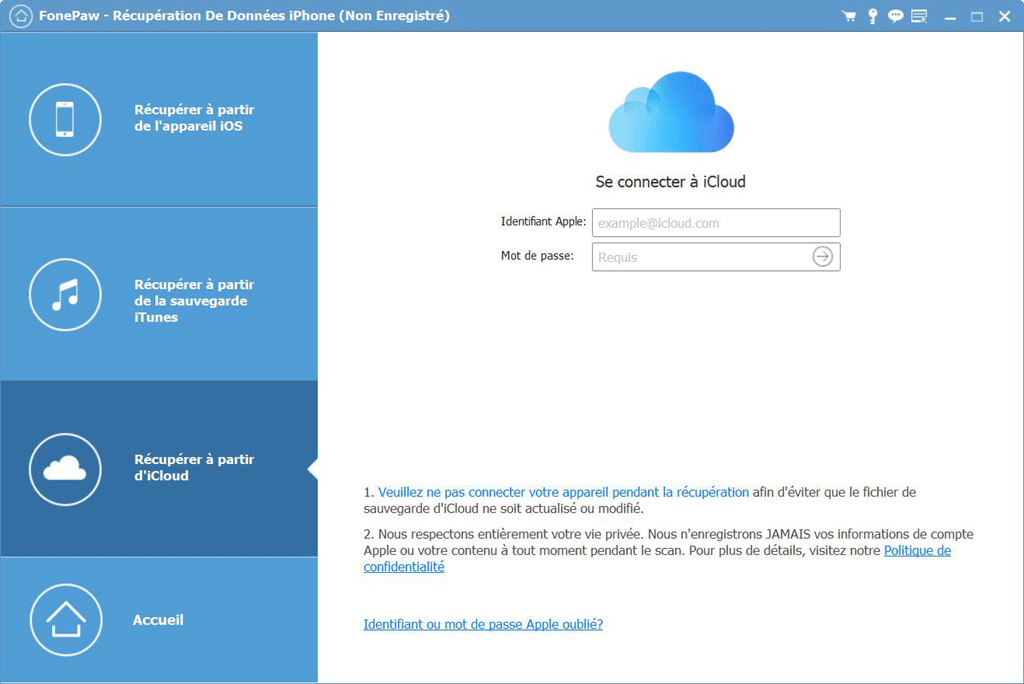
Étape 2 : Télécharger et extraire les données de la sauvegarde iCloud
Récupération De Données iPhone recherche automatiquement les fichiers de sauvegarde de votre compte. Ici vous pouvez voir quelques sauvegardes. Sélectionnez celle que vous avez besoin et cliquez sur « Télécharger ».
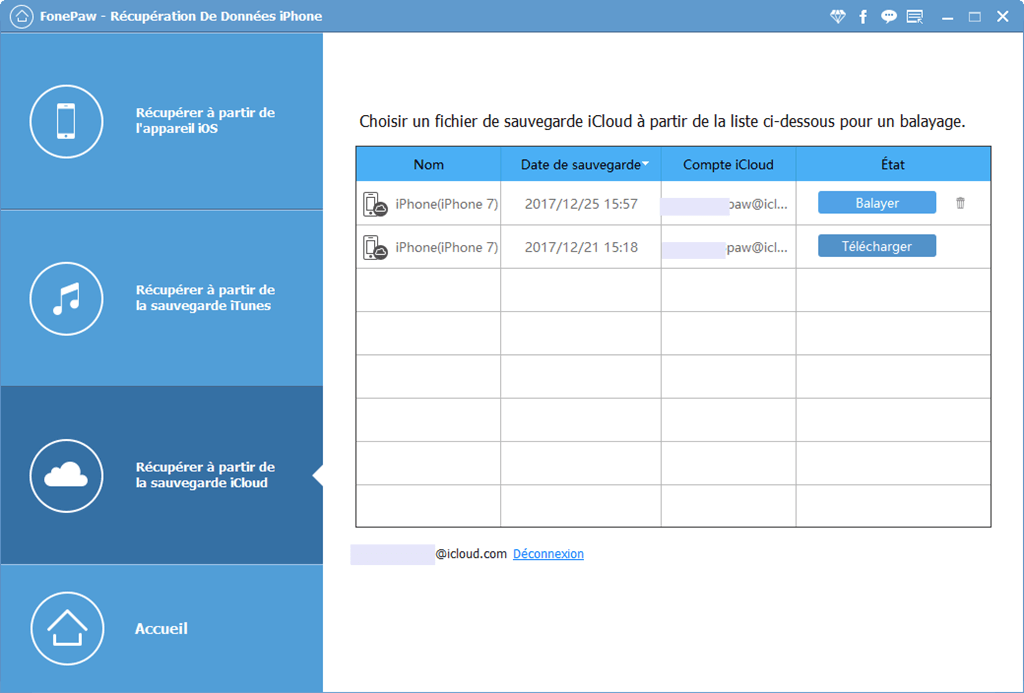
Étape 3 : Récupérer des données iPhone cassé de la sauvegarde iCloud
Au moment où le téléchargement est terminé, le programme va commencer à extraire les données à partir d'une sauvegarde iCloud. Ensuite, vous pouvez prévisualiser un par un et choisir les données que vous souhaitez.
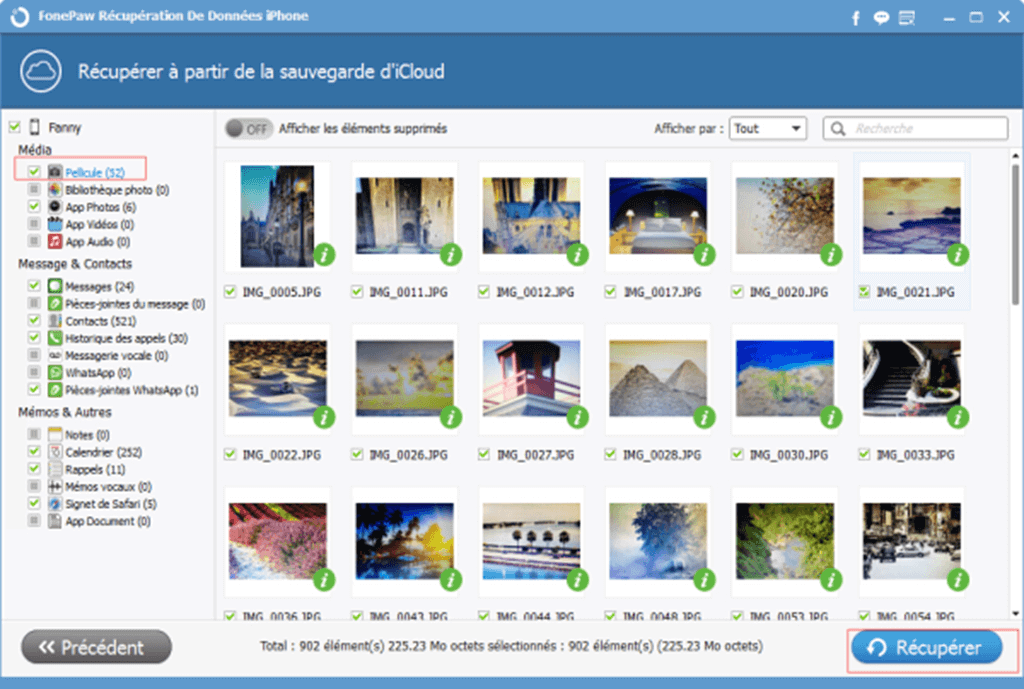
 Transfert WhatsApp pour iOS
Transfert WhatsApp pour iOS
